Os marcadores são usados para criar hiperlinks ou fazer referência a locais ou seções específicas que você deseja usar posteriormente.
Embora sejam úteis, os favoritos costumam causar problemas como a mensagem “Erro! indicador não definido ”, que muitos usuários do Microsoft Office encontraram.
O erro significa que o marcador referenciado não é mais válido e geralmente é acionado quando:
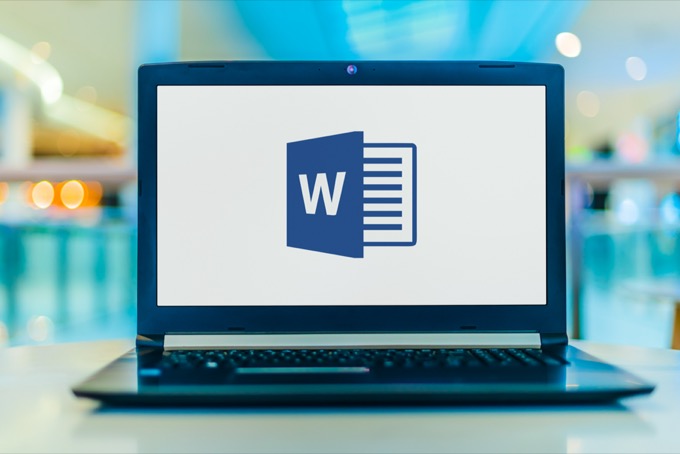
Felizmente, você pode contornar o erro garantindo que o marcador existe ou excluindo o campo de referência cruzada por completo.
Este guia lista algumas soluções possíveis para ajudá-lo resolver o erro de marcador não definido no Word.
O que fazer quando ocorrer “Erro! Marcador não definido ”no Word
Antes de corrigir o erro de marcador não definido, verifique se você pode visualizar os marcadores porque as configurações padrão do Word não exibem marcadores.
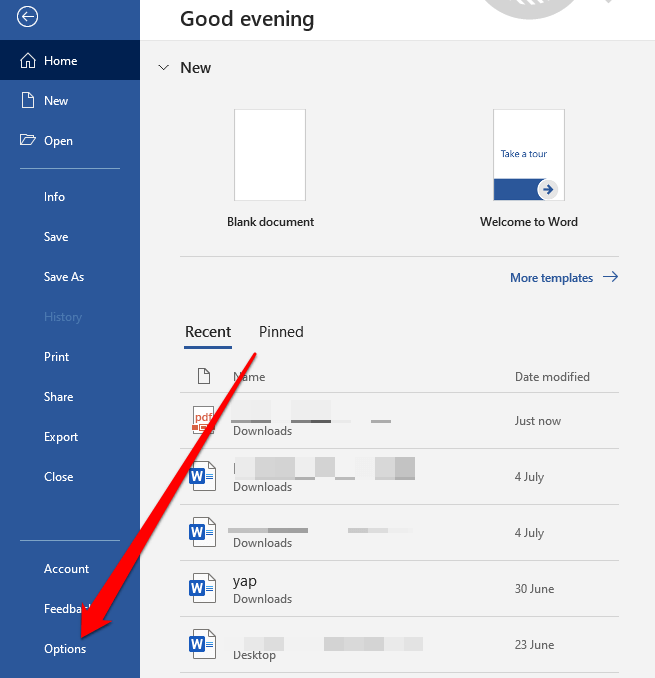
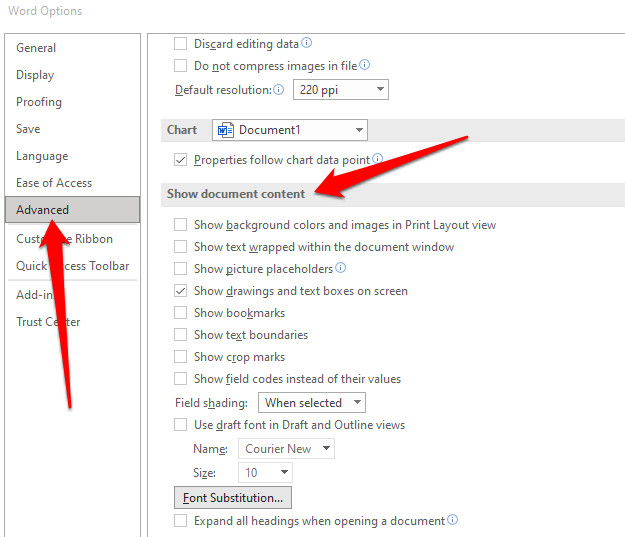
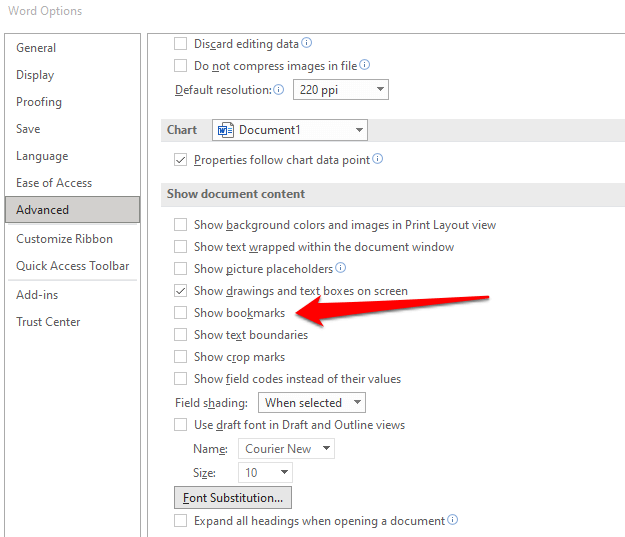
Com isso resolvido, tente as soluções abaixo para corrigir o erro no Word.
Desvincular campos em seu índice
Se você ainda vir “Erro! favorito não definido ”em seu documento do Word, você pode desvincular os campos no índice e ver se o erro desaparece.
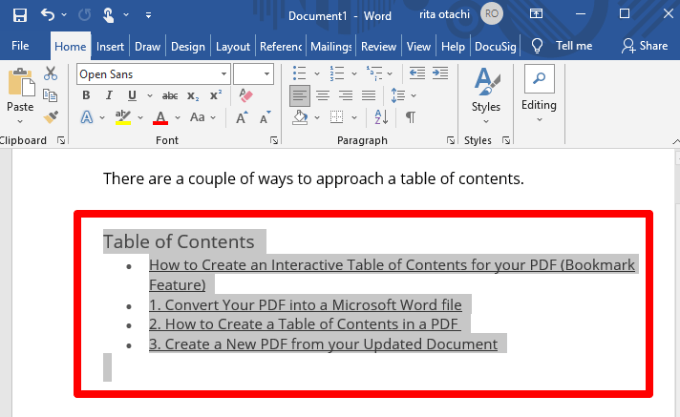

Use o comando Desfazer
O comando Desfazer no Windows ajuda você reverter uma ação anterior que você pode ter executado em seu documento do Word.
Se o marcador de erro não definido aparecer enquanto você estiver usando um sumário automatizado, um ou mais campos da tabela podem conter um link quebrado que leva a um marcador .
Você também pode ver o erro imediatamente após gerar a tabela antes de salvar o documento. Nesse caso, você pode usar o comando Desfazer para restaurar o texto original imediatamente.
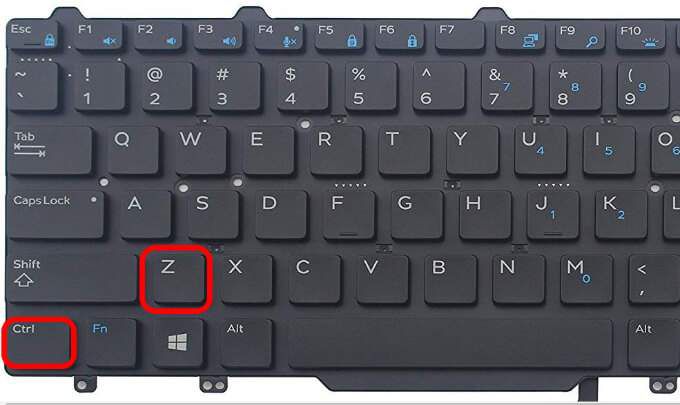
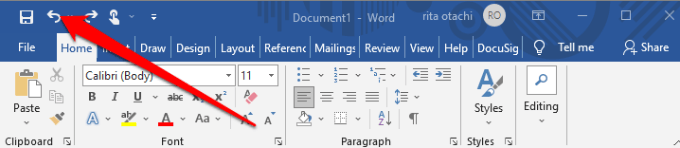
Substituir favoritos ausentes
Se você fez algumas alterações no documento ou se ele não usa o título integrado estilos no Word, você pode acabar com o erro! indicador não definido problema.
Você pode transformar o índice em uma lista semi-manual e substituir os favoritos ausentes.
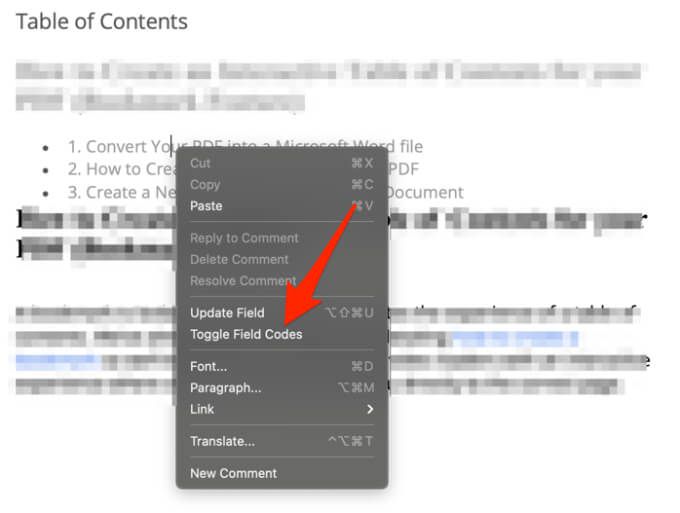
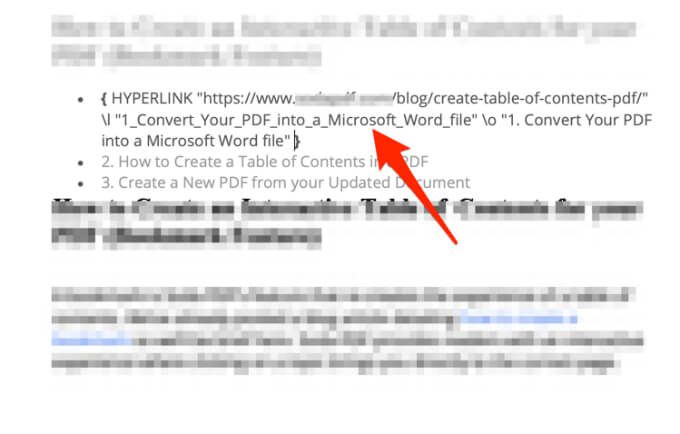

Observação: Se você vir um PAGEREF / HYPERLINK “Nome do marcador”, significa que o marcador foi inserido manualmente. Se você receber um erro, por exemplo PAGEREF / HYPERLINK Ref364868613,ele aponta para um marcador oculto criado por uma caixa de diálogo de referência cruzada.
Forçar atualização do índice
Se você ainda estiver vendo Erro! favorito não definido em seu documento do Word, mesmo depois de identificar e reparar entradas quebradas, você pode pressionar F9para forçar a atualização do índice.
A tecla F9é usado para atualizar um campo no Word. Funciona da mesma forma que clicar com o botão direito em um campo e selecionar a opção Atualizar campo.
Usar F9 deve fazer com que o índice seja atualizado normalmente após a remoção de todos os links de favoritos corrompidos.

Converter o índice automatizado em texto estático
Se você não quiser consertar todas as entradas de link quebradas em seu sumário, você pode converter o sumário em texto normal. Isso elimina o erro e permite que você substitua essas entradas por seu próprio texto.
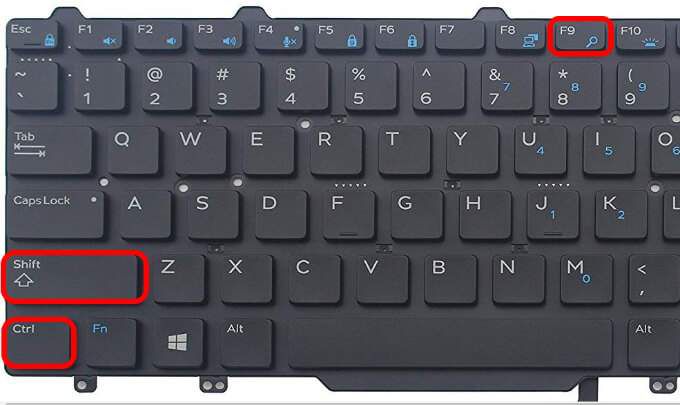

Livre-se do erro! Marcador não definido no Word
Esperamos que as soluções neste guia tenham ajudado a resolver o problema “Erro! marcador não definido ”no Word.
Para obter Dicas e truques do Microsoft Word mais úteis, consulte nossos guias de solução de problemas em como consertar o Word não respondendo, recuperar um documento do Word ou como adicionar / remover comentários no Word.